Bijgewerkt april 2024: Stop met het krijgen van foutmeldingen en vertraag uw systeem met onze optimalisatietool. Haal het nu bij deze link
- Download en installeer de reparatietool hier.
- Laat het uw computer scannen.
- De tool zal dan repareer je computer.
Google Presentaties en Microsoft PowerPoint zijn tegenwoordig twee van de meest populaire presentatieprogramma's. Terwijl veel mensen dat zullen zeggen PowerPoint beter is dan Google Slides, moeten we niet vergeten dat PowerPoint ongeveer 20 jaar ouder is, dus ze hebben alle tijd gehad om aan hun software te werken! Bovendien is Google Slides de afgelopen jaren erg populair geworden dankzij de integratie in het gratis Google Drive-ecosysteem.
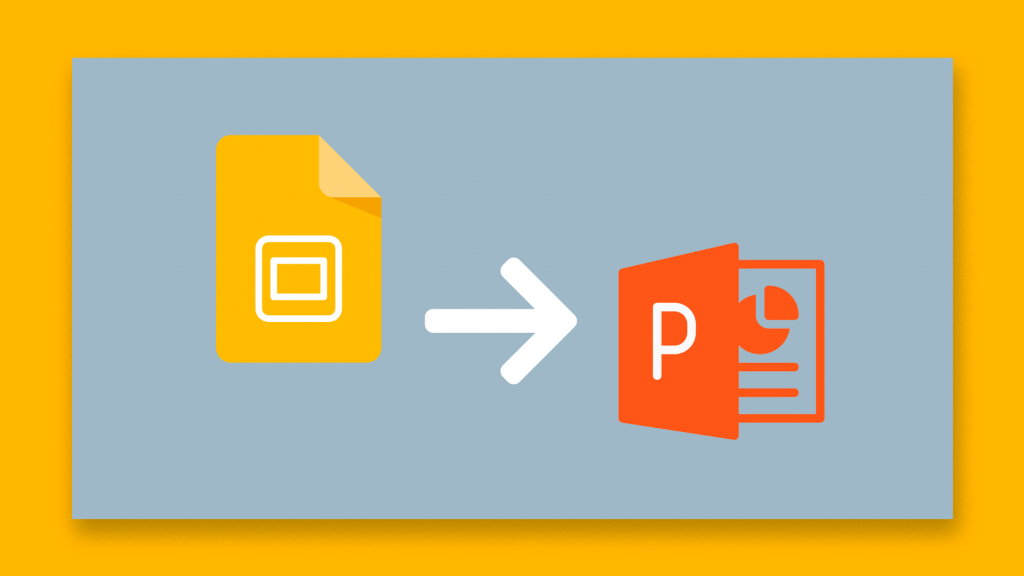
Of u nu regelmatig Google Presentaties of Microsoft PowerPoint gebruikt, het is slechts een kwestie van tijd voordat u een van deze bestanden naar de andere moet converteren.
Als je een PowerPoint-presentatie hebt die je moet converteren naar een Google Presentaties-set, dan is dit artikel iets voor jou.
Als u het omgekeerde moet doen en een Google Presentaties-presentatie als PowerPoint-presentatie moet opslaan, is het nog eenvoudiger. Leer hier hoe u het moet doen.
Google-dia's converteren naar PowerPoint

Volg deze stappen om uw Google-dia handmatig naar PowerPoint te converteren:
- Open uw webbrowser en log in op uw Google Drive.
- Zoek het bestand dat u wilt converteren en open het. U kunt dit doen door de zoekfunctie van Google Drive te gebruiken.
- Nadat u uw Google Drive heeft geopend, klikt u op Bestand> Downloaden als> Microsoft PowerPoint (.pptx)
- Uw webbrowser downloadt het bestand en voilà, uw Google-dia is nu een PowerPoint-bestand.
Update april 2024:
U kunt nu pc-problemen voorkomen door deze tool te gebruiken, zoals u beschermen tegen bestandsverlies en malware. Bovendien is het een geweldige manier om uw computer te optimaliseren voor maximale prestaties. Het programma repareert met gemak veelvoorkomende fouten die op Windows-systemen kunnen optreden - urenlange probleemoplossing is niet nodig als u de perfecte oplossing binnen handbereik heeft:
- Stap 1: Download PC Repair & Optimizer Tool (Windows 10, 8, 7, XP, Vista - Microsoft Gold Certified).
- Stap 2: klik op "Start scannen"Om registerproblemen met Windows te vinden die pc-problemen kunnen veroorzaken.
- Stap 3: klik op "Herstel alles"Om alle problemen op te lossen.
PowerPoint converteren naar Google Presentaties-indeling
U kunt verschillende methoden gebruiken om uw PowerPoint-bestand naar Google-dia's te converteren. De eerste twee methoden die ik in deze tutorial zal bespreken, zijn voor het converteren van het GEHELE PowerPoint-bestand. De derde methode is om slechts een paar PowerPoint-dia's te converteren.
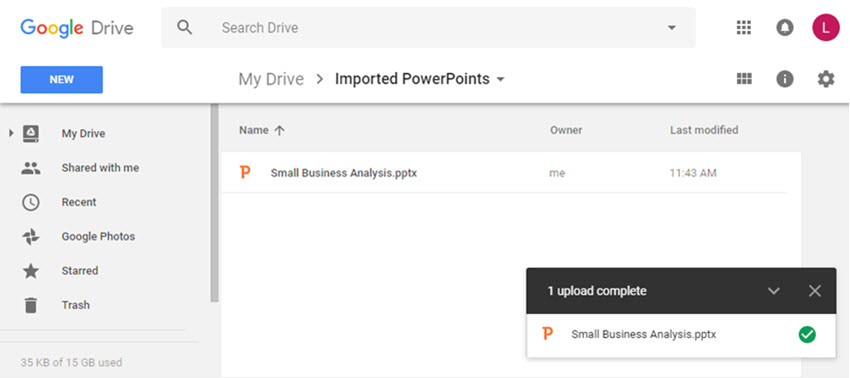
- Log in op uw Google Drive account.
- U heeft twee opties: (1) U kunt met de rechtermuisknop op het grijze canvas klikken, of (2) U kunt uw PowerPoint-bestand eenvoudig slepen en neerzetten in de hoofdmap van Google Drive of een andere map naar keuze.
- Nadat u het bestand met succes heeft gedownload, ziet u een bevestigingsbericht in de rechter benedenhoek van uw browser. Uw bestand wordt ook vermeld in uw Google Drive-map.
- Dubbelklik op het PowerPoint-bestand. U ziet onderstaand scherm. Klik op Openen met en klik vervolgens op Google Presentaties.
- Google voert nu het conversieproces uit en maakt een nieuw Google Presentaties-bestand van uw PowerPoint-bestand.
- Na een paar seconden heb je toegang tot je nieuwe Google Presentaties-bestand, maar houd er rekening mee dat de bestandsnaam nog steeds .pptx is. Om verwarring te voorkomen, raad ik u aan de .pptx in de bestandsnaam te wijzigen en te verwijderen.
- U kunt nu uw nieuwe Google Presentaties-bestand bewerken, net als elk ander bestand in deze indeling!
Conclusie
Zoals je hebt geleerd, is het niet moeilijk om een Google Presentaties-presentatie naar een ander formaat te converteren. U kunt eenvoudig overschakelen van Google Presentaties naar PowerPoint of een ander formaat.
De mogelijkheid om Google Presentaties naar andere indelingen te exporteren, betekent dat u deze kunt gebruiken om presentaties te maken die compatibel zijn met andere tools. Handig als je in een team werkt waar niet iedereen een Google-account heeft. Het kan ook handig zijn als uw opdrachtgever u vraagt om uw werk in een bepaald formaat in te dienen.
Het gebruiksgemak, de lage kosten en de rijke functionaliteit van Google Presentaties maken het een uitstekende keuze voor presentatiesoftware.
https://sites.google.com/a/temple.edu/googleapps1/tip-of-the-day/april30-exportagooglepresentation
Expert Tip: Deze reparatietool scant de repositories en vervangt corrupte of ontbrekende bestanden als geen van deze methoden heeft gewerkt. Het werkt goed in de meeste gevallen waar het probleem te wijten is aan systeembeschadiging. Deze tool zal ook uw systeem optimaliseren om de prestaties te maximaliseren. Het kan worden gedownload door Hier klikken

CCNA, Web Developer, PC Troubleshooter
Ik ben een computer-liefhebber en een praktiserende IT-professional. Ik heb jarenlange ervaring achter de rug bij het programmeren van computers, hardware-probleemoplossing en reparatie. Ik ben gespecialiseerd in webontwikkeling en databaseontwerp. Ik heb ook een CCNA-certificering voor netwerkontwerp en probleemoplossing.

